来源:旭玩手游网 更新:2024-01-02 12:43:17
用手机看
Win10系统作为目前最为流行的操作系统之一,其强大的功能和便捷的操作方式受到了广大用户的喜爱。在日常使用中,经常需要进行屏幕截图来记录重要信息或分享精彩瞬间。而掌握Win10的截图快捷键,可以帮助我们更高效地完成这一任务。
一、全屏截图

按下Win键+PrintScreen键(有时也标记为PrtScn或PrtSc),即可进行全屏截图。系统会自动将截图保存至“图片”文件夹下的“屏幕截图”文件夹中。通过这种方式,我们可以快速捕捉整个屏幕上的内容。
二、当前窗口截图

有时候我们只需要捕捉当前活动窗口的内容,而不是整个屏幕。这时,可以使用Alt键+PrintScreen键来完成。同样地,截图会被保存至“图片”文件夹下的“屏幕截图”文件夹中。
三、选择区域截图
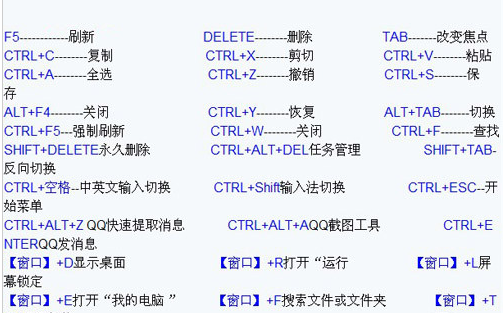
如果我们只想要某个特定区域的截图,那么可以使用Win键+Shift键+S组合键。此时,屏幕会变暗,鼠标会变成一个十字线。我们只需要按住鼠标左键并拖动来选择所需区域,然后松开鼠标即可完成截图。这种方式非常灵活,可以满足各种截图需求。